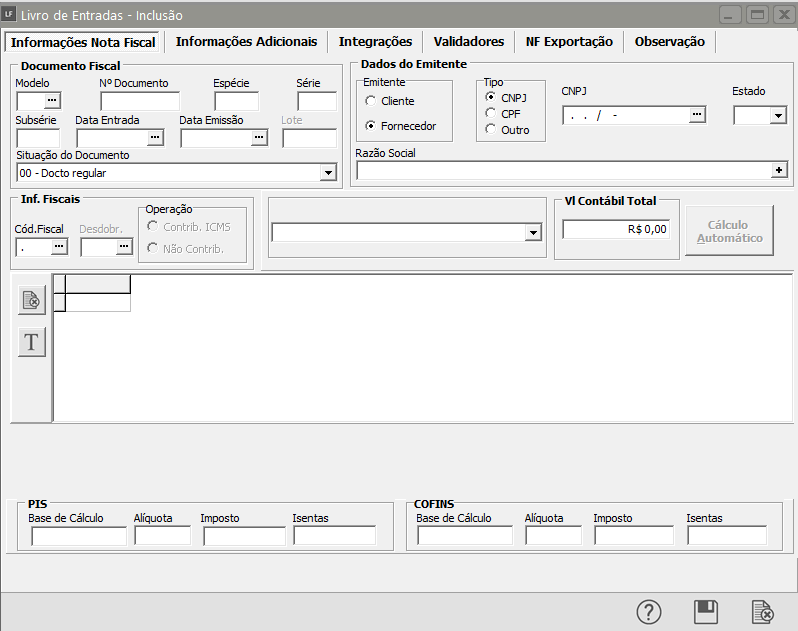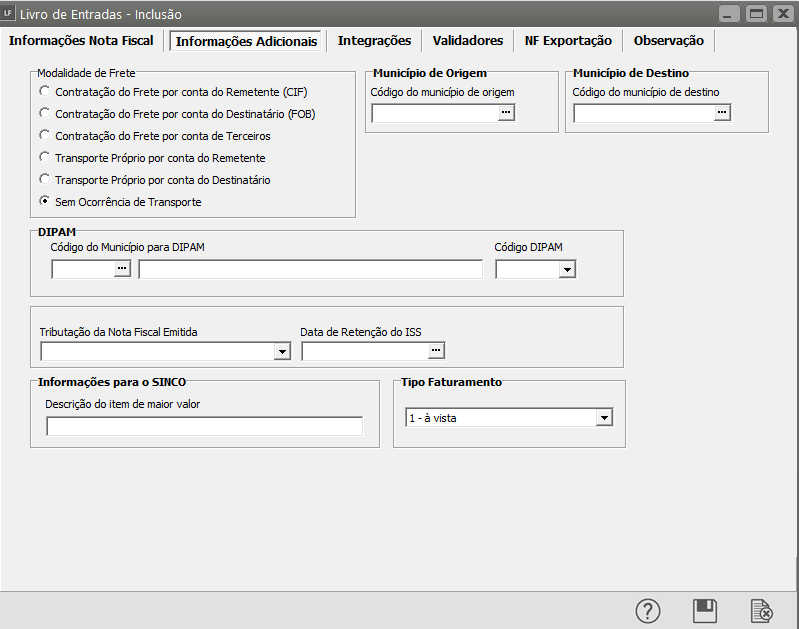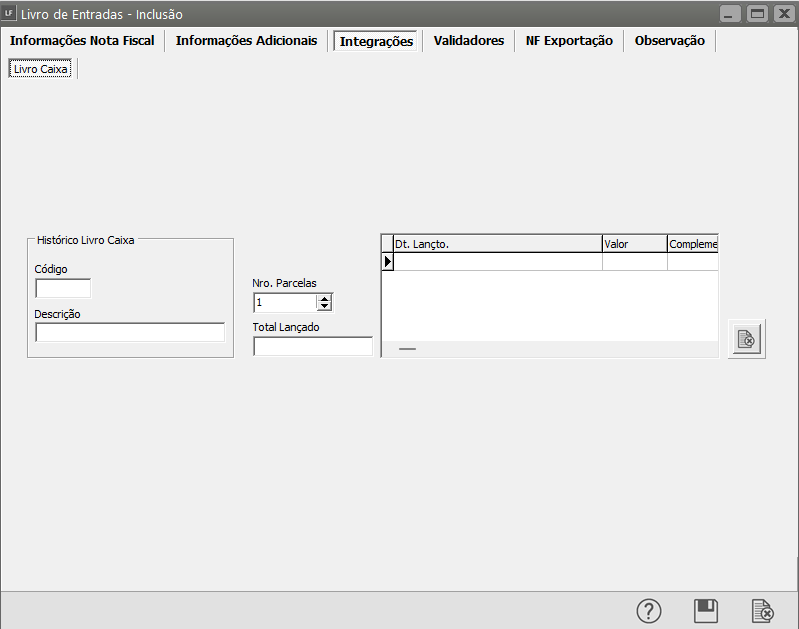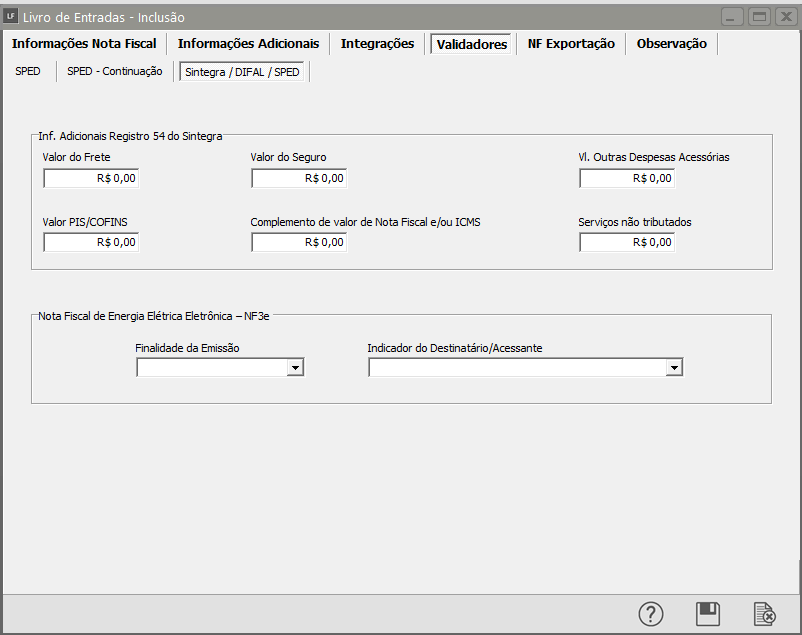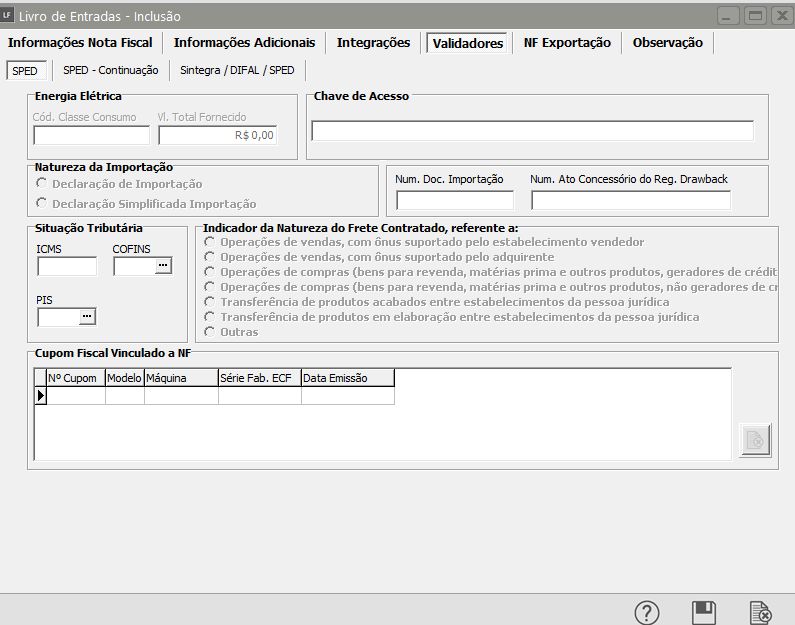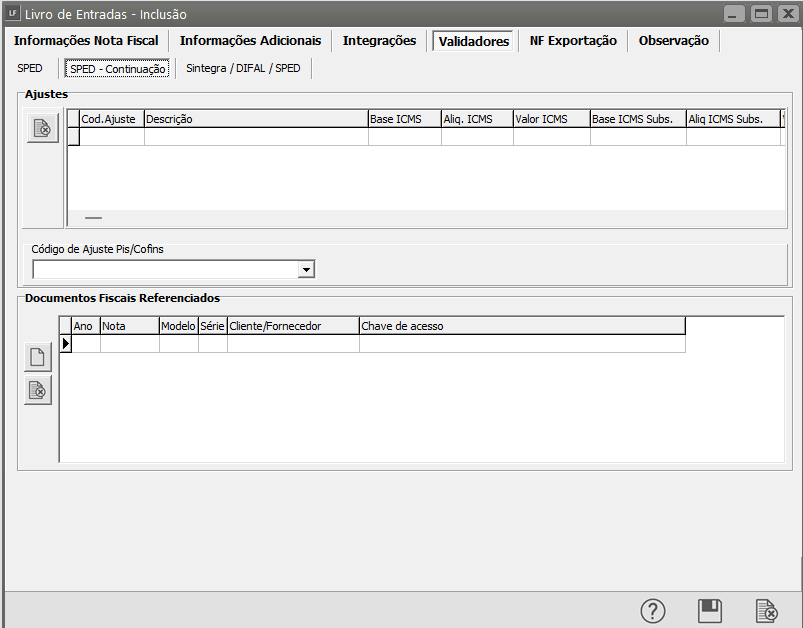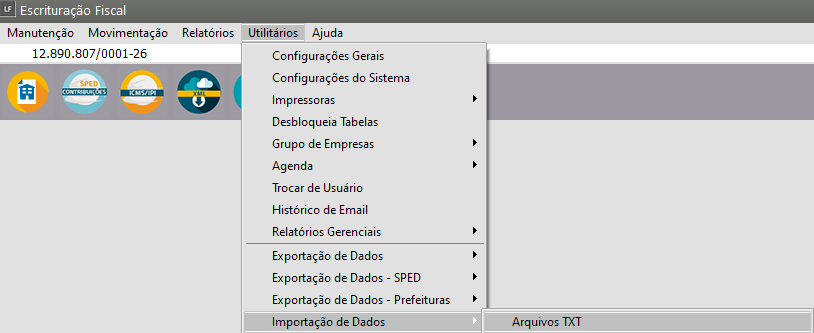Escrituração do Livro de Entradas no Sistema Livros Fiscais
escrituração do Livro de Entradas no sistema SSFiscal?
.
Para realizar a escrituração do Livro de Entradas acesse o menu Movimentação/Escrituração do Livro de Entradas/Cadastra.
Essa opção só estará disponível se, nos parâmetros da empresa, foi informado que irá escriturar o Livro de Entradas.
.

.
Para iniciar o lançamento, deverá informar em ‘Documento Fiscal‘ o modelo da nota fiscal, que segue os modelos aceitos pelo Sintegra, o número do documento de entrada, a espécie, série da nota, subsérie, se houver, a data de entrada da nota, a data de emissão, e se trabalhar com lotes, deverá informar a qual lote essa nota pertence. Informe também a situação do documento. Em ‘Dados do Emitente‘, o emitente da nota deverá estar previamente cadastrado no sistema, do contrário, poderá cadastrá-lo no momento do lançamento. No campo de ‘Informações Fiscais‘ informe o código fiscal da nota, caso seja um código para movimentações fora do estado, deverá também informar se é contribuinte do ICMS. Informe ainda, se é uma nota fiscal complementar e o n° da nf de origem, se o emitente é próprio ou terceiros, e a modalidade do frete. Na aba referente aos valores de ICMS/IPI e demais valores fiscais, preencher com os valores que constam na nota fiscal. Há também a opção de utilizar os códigos automáticos, que facilitam o lançamento, esses códigos podem ser cadastrados no menu Manutenção/Tabelas/Cálculos Automáticos/Cadastra, onde poderá criar códigos ou utilizar aqueles previamente cadastrados, esses códigos se referem a forma de tributação do ICMS (outras, isentas etc) e no momento do lançamento da nota de entrada, ao clicar no quadro ‘Cálculo Automático‘ poderá informar um desses códigos e lançar apenas o valor principal da nota, o restante das informações de ICMS serão preenchidas automaticamente pelo sistema. De acordo com o lançamento que estiver realizando, principalmente, em relação ao modelo ou CFOP, o sistema irá abrir novas abas:
Informações Adicionais / Centros de Custo / Diferencial de Alíquota / Lançamentos para o Livro Caixa / Informações Adicionais Registro 54 do Sintegra / Informações Adicionais SPED.
Em Em Informações Adicionais, deverá lançar os dados referentes a DIPAM e ao SINCO.
Centro de Custo, caso a empresa utilize desdobramentos por centro de custo, deverá informá-los nessa aba.
Diferencial de Alíquota, deverão ser informados os valores.
Lançamentos para o Livro Caixa trazem os lançamentos que serão levados para o livro caixa, se estão divididos em parcelas e os valores respectivos.
.

Informações Adicionais Registro 54 do Sintegra, levam as informações de frete registro do frete, registro do seguro, PIS/COFINS, complemento de valor de Nota Fiscal e/ou ICMS, serviços não tributados, registro de outras despesas acessórias.
Informações Adicionais para SPED – Nessa aba você deverá colocar as informações referentes ao cupom fiscal, caso tenha existido a necessidade de emissão de Nota Fiscal. Deverá também informar o número da Nota Fiscal de Venda para Entrega Futura. As informações referentes a Energia Elétrica / Gás somente serão disponibilizadas se o Modelo da nota fiscal for 06. Entre outras informações necessárias para a correta validação dos dados na receita.

.

Finalmente, clique no botão “Grava” ou pressione pressione F5 para gravar seu lançamento.
Neste momento, caso você tenha parametrizado que deseja escriturar os itens das notas fiscais e o código fiscal utilizado se referir a operações com combustíveis (*.65* ou *.66* ou *.118 ou *.923 ou *.929) a tela abaixo será disponibilizada para escrituração das informações adicionais de combustíveis:
A princípio o campo Dados do Local de Saída será preenchido com os dados do Emitente da nota fiscal de entrada, e os Dados do local de Entrega do Combustível será o da própria empresa definida.
Se necessário você poderá alterar estas informações. É necessário lembrar que a empresa deverá estar cadastrada no cadastro de clientes para que, no momento da exportação para o Programa de Combustíveis o sistema encontre as informações necessárias.
.

.
Os demais campos deverão ser preenchidos de acordo com as informações da nota fiscal de entrada. A seguir, se sua empresa for indústria e você informou, nos parâmetros adicionais da empresa, que fará escrituração da DIPI, o sistema lhe perguntará se deseja escriturá-la. Ou se você informou que deseja escriturar os itens das notas fiscais, o sistema irá perguntar se deseja escriturar os itens.
Se você informou que vai escriturar o Livro caixa e não optou por fazer a integração na aba de exportação nos parâmetros adicionais da empresa, o sistema perguntará se deseja escriturá-lo.
ATENÇÃO: Se você não fizer a escrituração da DIPI e do Livro Caixa na sequência do lançamento da Nota Fiscal, deverá entrar no menu Movimentação/Escrituração da DIPI e Movimentação/Escrituração do Livro Caixa e fazer os lançamentos. Caso contrário, os valores correspondentes àquela nota fiscal não constarão da DIPI nem do Livro Caixa.
Uma outra forma de inserir dados no Livro de Entradas é a importação de dados, acessando o menu Utilitários/Importação de Dados/Arquivo Texto.
Desta forma o sistema importa um arquivo texto com as informações num formato especificado para o Livro de Entradas, minimizando o trabalho de digitação.
Quando você acessar o menu Movimentação/Livro de Entradas/Manutenção verá, além dos botões comuns de todas as telas como Novo, Edita, Visualiza, Elimina, o botão Elimina por Faixa.
A função desse botão é eliminar todos os dados referentes a um período ou lote especificado, facilitando, assim, a exclusão de lançamentos indevidos. Ao tentar eliminar um documento quando existem cadastrados no sistema vários documentos iguais, apenas com códigos fiscais diferentes, será questionado se todas as notas fiscais referentes a este documento devem também ser excluídas. Essa opção permite que, quando for necessária a exclusão de apenas um dos lançamento de apenas um dos códigos fiscais, não haja a exclusão em cascata de todos os documentos, evitando que você tenha que lançar todos novamente.
Há também a opção de importação de dados através de xml da Nota Fiscal Eletrônica. Os passos para essa importação constam de outro tópico do fórum.AutoAtendimento.